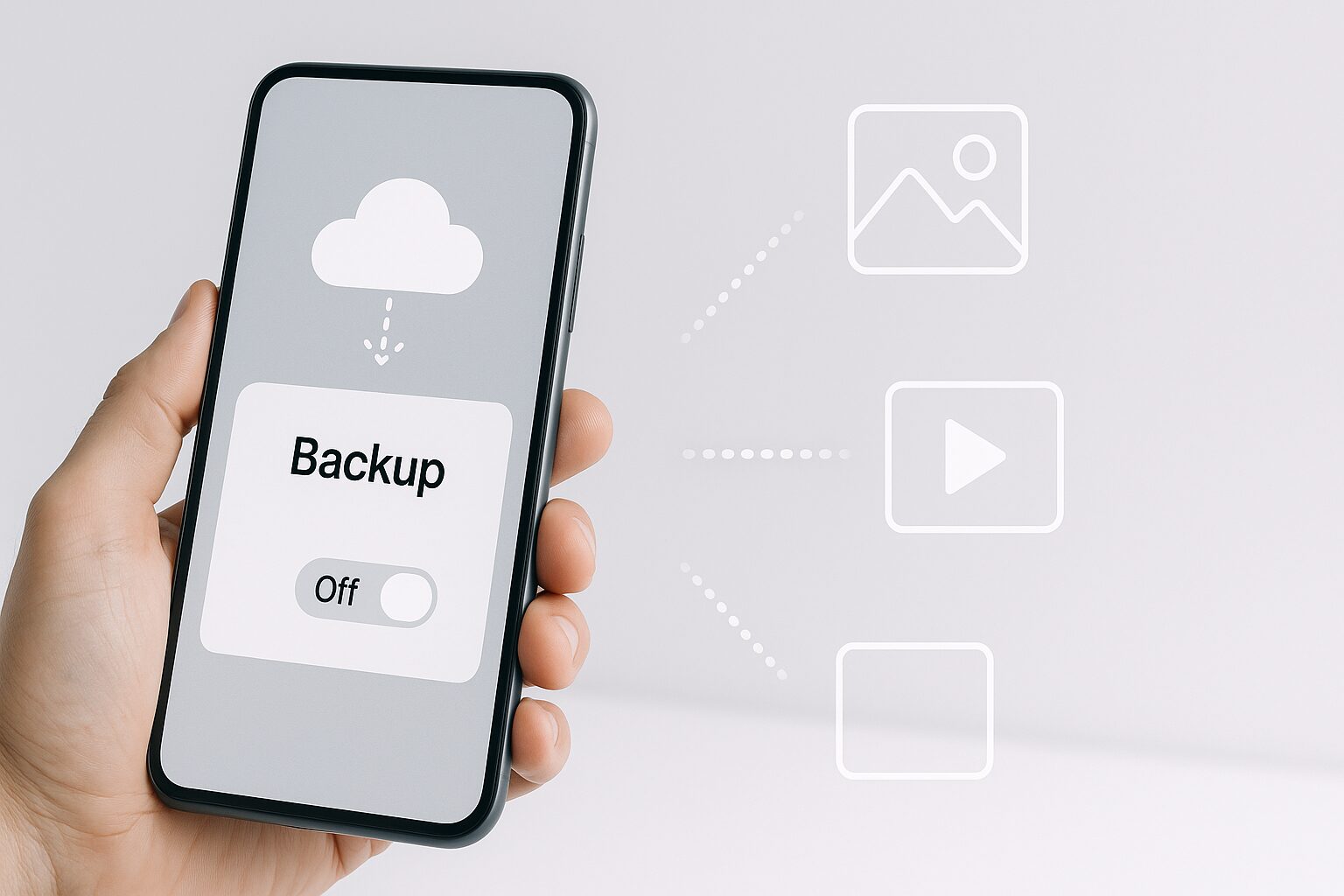「Googleフォトの容量がいっぱいになって困ってるけど、バックアップを停止したら大切な写真が消えちゃうんじゃないの?」なんて不安になったことありませんか?
実は、Google関連のバックアップ停止について検索している人って、想像以上に多いんです。特に2021年6月から始まった容量制限の影響で、多くのユーザーが「このままだと有料プランに切り替えなきゃいけない…でもバックアップを止めるのは怖い」という板挟み状態になっています。
でも大丈夫です。正しい知識があれば、安全にバックアップを管理できるようになります。この記事では、Googleバックアップ停止の影響から具体的な設定方法、そして万全な代替案まで、すべてを詳しく解説していきますね。
- バックアップ停止しても既存データは消えない安心設計の仕組み
- iPhone・Android別の正確な停止手順と落とし穴の回避法
- コスト0円から始められる安全な代替バックアップ戦略
Googleバックアップ停止の基本知識
まず最初に、「Googleバックアップって具体的に何をバックアップしてるの?」という基本的な疑問から解決していきましょう。意外と知らない人が多いんですが、実は結構な量のデータが自動で保存されているんです。
Googleバックアップとは?機能の概要

Googleバックアップは、あなたのスマホやアプリのデータを自動的にクラウドに保存してくれる便利な機能です。これがあることで、機種変更の時に面倒な設定をしなくて済んだり、万が一スマホを紛失してしまった時でも大切なデータを取り戻せるようになっています。
具体的にバックアップされているデータを見てみると、Googleフォトの写真や動画はもちろん、連絡先の電話帳データ、Googleカレンダーの予定と設定、各種アプリ内のデータや設定、SMSのテキストメッセージ(ただしMMSは除く)、Wi-Fiのネットワーク情報とパスワード、そしてデバイスの壁紙や明度、言語設定などの基本設定まで、本当に幅広い情報がカバーされています。
これらのデータは、各Googleアカウントに付与される 無料15GBのストレージ容量 内に保存される仕組みになっています。ただし、この15GBはGmail、Googleドライブ、Googleフォトで共有されているので、実際に写真だけで使える容量はもう少し少なくなることを覚えておいてください。
バックアップを停止する理由とよくある誤解
なぜ多くの人がバックアップの停止を検討するようになったのでしょうか。一番大きな理由は、やはり容量不足による課金の問題です。2021年6月以降、これまで無制限だったGoogleフォトの保存容量が15GBに制限され、それを超えると有料のGoogle Oneプランへの切り替えが必要になりました。
また、最近では プライバシーの懸念 を理由に停止する人も増えています。特に子供の写真をアップロードした際にアカウントが停止されるリスクを避けたいという声や、通信量を節約したいという実用的な理由、さらには「同期を待機中」の表示がいつまでも続くバックアップ速度の遅さに対する不満なども、停止を検討する大きな要因となっています。
ただし、ここでよくある誤解を整理しておきましょう。「バックアップ停止=すべてのデータが消える」と思っている人がいますが、これは完全に間違いです。 バックアップ停止は、あくまで今後の新しいデータの自動アップロードを止めるだけ で、すでにクラウドに保存されている既存のデータはそのまま残ります。
もう一つの誤解が「Googleフォトアプリを削除すればバックアップが停止される」というものです。実際には、アプリを削除しただけでは設定は変わらないので、正しい手順で設定変更を行う必要があります。
対象サービス:Googleフォト、連絡先、カレンダー、アプリデータなど
Googleバックアップは統合されたシステムとして設計されており、複数のサービスが連携して動作しています。それぞれのサービスでバックアップ停止による影響が異なるので、詳しく見ていきましょう。
Googleフォトでは写真と動画の自動同期が停止されるため、新規に撮影したデータがクラウドに保存されなくなります。Google連絡先の場合は電話帳の同期が止まるので、機種変更時に連絡先の移行を手動で行う必要が出てきます。
Googleカレンダーでは予定や設定の同期ができなくなり、複数のデバイス間で予定を共有することができなくなります。アプリデータについては、ゲームの進行状況などがバックアップされなくなるため、アプリを再インストールした際にデータが失われる可能性があります。
Googleフォトのバックアップを停止したらどうなる?
ここからは、多くの人が一番気になる「Googleフォトのバックアップ停止」について、具体的にどんな変化が起こるのか詳しく解説していきます。結論を先に言うと、適切に理解して対策すれば決して怖いものではありません。
写真・動画の保存状態とリスク
バックアップを停止すると、まず新規に撮影した写真や動画は端末内のみに保存されるようになります。これは当然のことですが、重要なのは既存のクラウド保存分はそのまま残存するということです。つまり、これまでにアップロードされた写真や動画が勝手に削除されることはありません。
ただし、一つ注意が必要なのが、端末で削除した写真がクラウドからも削除される場合があることです。これは同期設定によるものなので、大切な写真を端末から削除する前には、きちんとクラウドに残っているかを確認するようにしましょう。
バックアップ停止によって発生する主なリスクを整理すると、まず データ消失の危険性が大幅に増加 することが挙げられます。スマホの故障、紛失、盗難などが起きた場合、バックアップがなければ写真が永久に失われてしまいます。さらに端末のストレージ故障によるデータ破損のリスクも無視できません。
また、利便性の面でも大きな影響があります。複数デバイス間での写真共有ができなくなったり、端末の容量が不足した時に「端末から削除してクラウド保存」という便利な機能が使えなくなります。機種変更時には手動でのデータ移行作業が必要になり、移行ミスによるデータ消失のリスクも発生します。
「バックアップオフなのに保存されている」ケースの原因
「設定をオフにしたはずなのに、なぜか写真がアップロードされ続けている…」こんな経験をした人は意外と多いのではないでしょうか。実はこの現象には、いくつかの明確な原因があります。
スマホ端末側の仕様
Android端末の場合、確認すべき設定項目が複数あることが原因の一つです。Googleフォトアプリ内の「バックアップと同期」がオフになっているかはもちろん、端末設定の「Google」→「バックアップ」→「写真と動画」がオフになっているかも確認が必要です。
特に注意が必要なのが、複数のGoogleアカウントを使用している場合です。仕事用と個人用でアカウントを分けている人は多いと思いますが、一方のアカウントでバックアップをオフにしても、もう一方のアカウントでバックアップが有効になっていれば、写真のアップロードは続いてしまいます。
iPhone端末でも同様で、Googleフォトアプリの「バックアップと同期」設定に加えて、iOS設定の「写真」→「Google フォト」のアクセス許可状況も確認する必要があります。
Googleの一時保存キャッシュ
Googleフォトには、いくつかの一時保存機能があります。まず、キャッシュ同期として、設定変更前にアップロード待ちだった写真が遅れて同期される場合があります。また、ネットワーク状況によっては、設定の反映に数時間から1日程度の遅れが生じることもあります。
さらに、サードパーティの写真編集アプリなどからの自動アップロード機能が働いている可能性もあります。これらのアプリは独自にGoogleフォトとの連携機能を持っている場合があり、メインの設定とは別に管理されています。
完全にバックアップを停止させるためには、すべてのデバイスで設定を確認した後、24時間待機して動作を確認し、それでも不明なアップロードがある場合は連携しているアプリの設定も点検する必要があります。
バックアップ停止・削除の方法と注意点
ここからは、実際にバックアップを停止する具体的な手順を、端末別に詳しく解説していきます。手順を間違えると思わぬトラブルの原因になることもあるので、しっかりと確認しながら進めてくださいね。
参考リンク:写真や動画をバックアップする – パソコン – Google フォト ヘルプ
AndroidでのGoogleバックアップをオフにする方法
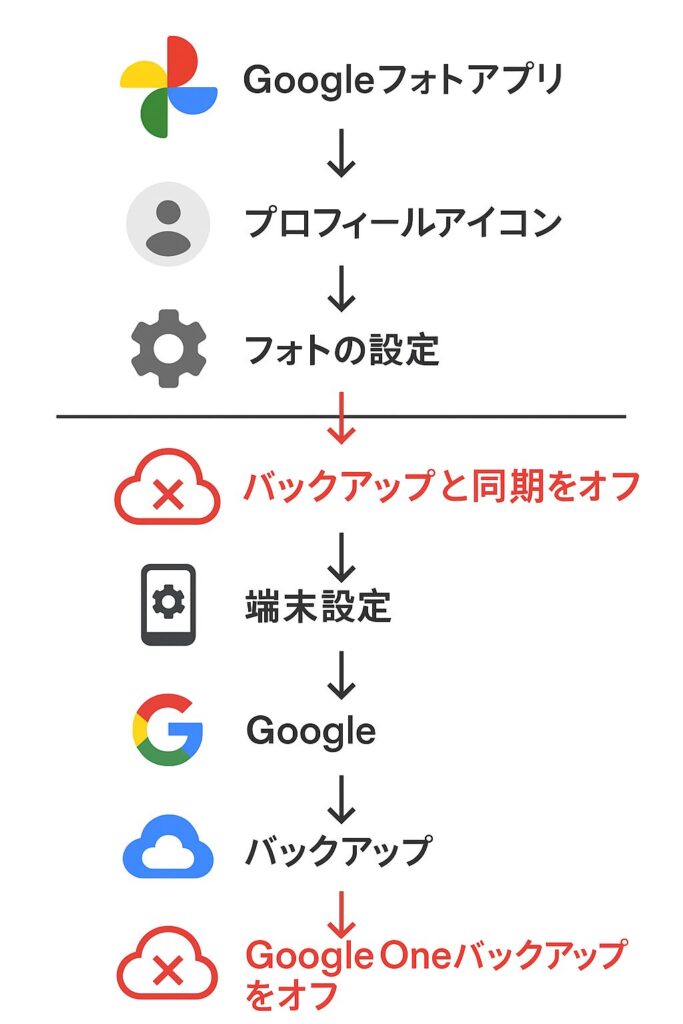
Android端末でのバックアップ停止は、2つのステップに分けて行う必要があります。まず、Googleフォトアプリでの設定から始めましょう。
Googleフォトアプリを開いて、右上のプロフィールアイコンをタップします。続いて「フォトの設定」を選択し、「バックアップと同期」をタップ、最後にスイッチをオフにします。これで、Googleフォト側の自動バックアップは停止されます。
しかし、これだけでは不十分です。端末設定での確認も必要になります。「設定」アプリを開き、「Google」→「すべてのサービス」と進みます。「バックアップと復元」→「バックアップ」を選択し、「Google Oneバックアップ」をオフにします。
注意事項として覚えておいてほしいのは、複数のGoogleアカウントでログインしている場合、各アカウントで個別に設定が必要だということです。また、バックアップ停止後も端末内の写真は削除されませんし、クラウドの既存データも保持されます。
参考リンク:Android デバイスのデータをバックアップ、復元する – Android ヘルプ
Googleフォトでバックアップを削除する手順
「バックアップを停止するだけでなく、すでに保存されているデータも削除したい」という場合もあるでしょう。そんな時は、個別削除と一括削除の2つの方法があります。
個別削除の場合は、Googleフォトアプリまたはウェブ版で削除したい写真を選択し、削除アイコンをタップします。この時、「端末からも削除」または「クラウドのみから削除」を選択できるので、目的に応じて選んでください。
一括削除を行いたい場合は、Googleフォト設定の「ストレージを管理」から「確認して削除」機能を使うのが便利です。この機能を使うと、不要な写真をまとめて処理できます。
ここで重要な注意点があります 。一度削除したデータの復元は非常に困難で、ゴミ箱に保存されるのは60日間のみです。また、端末とクラウドが同期している写真は、どちらか一方で削除すると両方から削除される場合があります。削除作業を行う前には、必要な写真を別途保存しておくことをお勧めします。
写真だけバックアップする設定方法
完全にバックアップを停止するのではなく、「本当に大切な写真だけを選んでバックアップしたい」という人も多いでしょう。そんな場合は、選択的なバックアップ設定を活用するのがおすすめです。
データを選んで個別に管理する方法
フォルダ指定バックアップを使えば、必要なデータのみをバックアップできます。Googleフォト設定で「バックアップするフォルダ」を選択し、「カメラ」「スクリーンショット」など必要なフォルダのみにチェックを入れて、不要なフォルダのチェックを外します。
また、手動選択アップロードという方法もあります。自動バックアップを完全にオフにした上で、残したい写真のみを手動で選択してアップロードし、定期的に手動でバックアップ作業を行うという方法です。
自動同期との違いに注意
自動同期と手動選択では、利便性、容量効率、データ保護、通信量の面でそれぞれ特徴があります。自動同期は利便性が高く、設定後は放置できますが、容量効率は低く、不要な写真も保存されがちです。一方、手動選択は利便性は低く、定期的な作業が必要ですが、容量効率は高く、厳選した写真のみを保存できます。
データ保護の観点では、自動同期は撮影直後に保存されるため保護レベルが高いのに対し、手動選択は作業を忘れるリスクがあるため中程度となります。通信量については、自動同期はすべてのデータが自動送信されるため多くなりがちですが、手動選択は必要分のみなので少なく抑えられます。
Googleバックアップ停止後の代替案と活用法
バックアップを停止した後、「じゃあどうやってデータを守ればいいの?」という疑問が湧いてきますよね。安心してください。Googleフォト以外にも、優秀なバックアップ手段はたくさんあります。ここでは、コストパフォーマンスと安全性の両面から、おすすめの代替案をご紹介します。
他のクラウドストレージ(Dropbox、OneDrive等)の活用
まず知っておきたいのが、他社のクラウドストレージサービスの特徴です。Dropboxは2GBの無料容量からスタートできますが、月額1,200円で2TBという大容量プランが魅力的です。同期速度が速く、ビジネス向けの機能も充実しているのが特徴です。
OneDriveは5GBの無料容量があり、月額224円で100GBという手頃な料金設定が魅力です。Microsoft Office製品との連携が優秀で、Windows PCには標準搭載されているため、設定が簡単というメリットもあります。
iCloudも5GBの無料容量からスタートでき、月額130円で50GBという低価格プランがあります。Apple製品間の連携が非常に優秀なので、iPhoneやMacをメインで使っている人にはぴったりです。
注目したいのがAmazon Photosです。5GBの基本容量に加えて、 Amazonプライム会員なら写真の容量が無制限 になります。プライム会員の年会費を考えても、コストパフォーマンスは非常に高いと言えるでしょう。
MEGAは20GBという大容量の無料枠が魅力で、月額5.99ユーロで400GBまで利用できます。高いセキュリティレベルを誇り、プライバシーを重視する人におすすめです。
効果的な組み合わせパターンとしては、コスト重視ならMEGAの20GB無料枠とAmazon Photosのプライム会員特典を併用する方法があります。利便性を重視するなら、OneDriveとiCloudをデバイス別に使い分けるのも良いでしょう。セキュリティを最優先するなら、Dropbox Businessと外付けHDDを組み合わせるという選択肢もあります。
ローカル保存とそのリスク
クラウドサービスに頼らない、物理的な保存方法も重要な選択肢の一つです。まず、SDカード保存について見てみましょう。メリットは低コストで大容量、オフラインでも利用可能という点です。ただし、物理的な破損リスクや紛失の可能性というデメリットもあります。推奨容量は128GB以上で、4K動画の撮影も考慮したサイズを選ぶと安心です。
外付けHDDやSSDは、大容量(1TB以上)で高速転送、長期保存が可能という魅力があります。ただし、初期費用がかかることと、定期的なバックアップ作業が必要というデメリットがあります。
NAS(ネットワークHDD)は、家族内での共有ができ、RAID構成によるデータの冗長化も可能です。ただし、初期設定が複雑で、常時稼働による電気代もかかります。
ローカル保存で最も注意すべきは、単一障害点リスク です。1つの保存先にのみ依存していると、その保存先に何かあった時に全データを失ってしまう危険があります。データ保護の世界では「3-2-1ルール」という考え方があり、データを3箇所に保存し、2種類の異なる媒体を使用し、1箇所はオフサイト(離れた場所)に保管することが推奨されています。
バックアップ&復元機能の活用ポイント
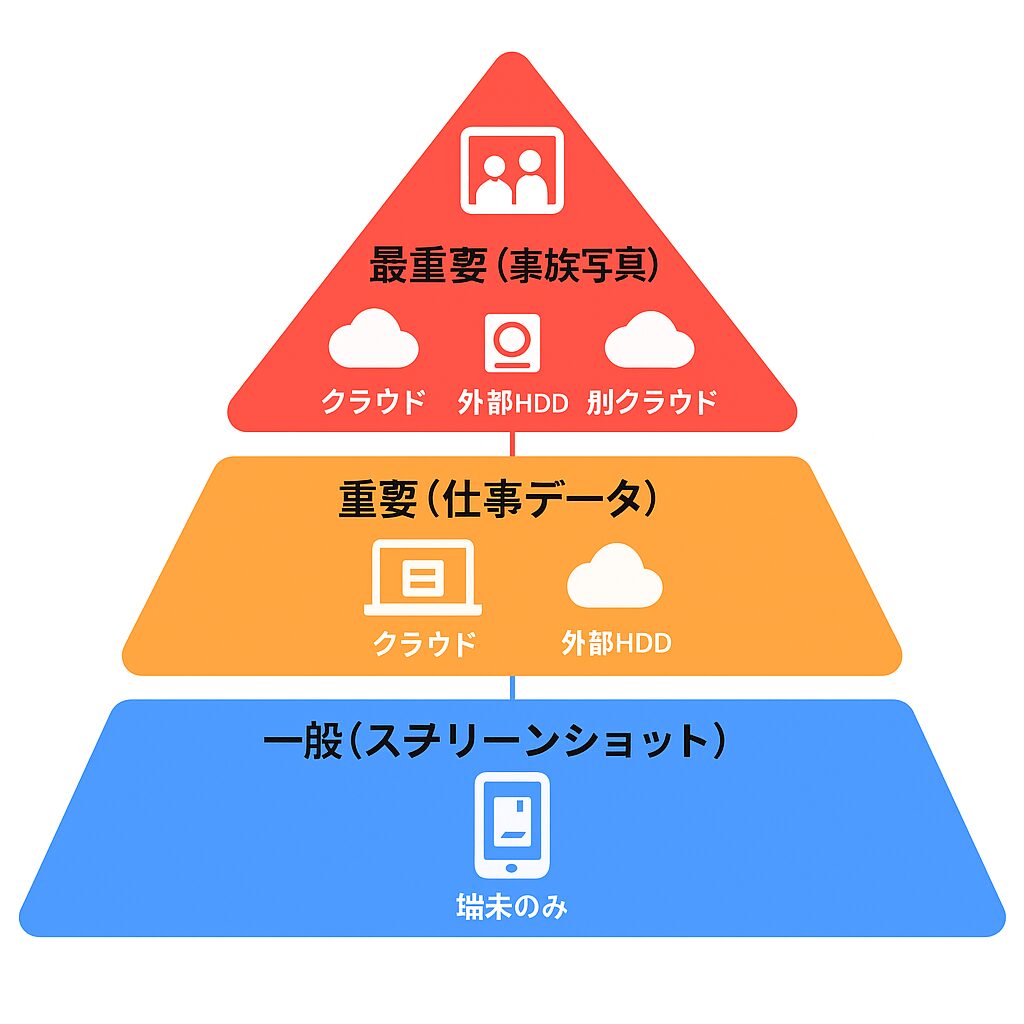
効率的なバックアップ戦略を立てるには、データを重要度によって分類することが重要です。最重要データ(家族写真など)は、クラウドサービス、外部HDD、別のクラウドサービスという3重の保護を行います。重要データ(仕事関連など)は、クラウドサービスと外部HDDの2重保護、一般的なデータ(スクリーンショットなど)は端末保存のみでも構わないでしょう。
また、定期的な見直しも欠かせません。3ヶ月に1度は不要なデータを削除し、年1回はバックアップ戦略全体を見直し、重要データの復元テストを実施することをお勧めします。
自動化の活用も効果的です。複数クラウドサービスの連携ツール(MultCloudなど)を使用したり、スケジュールバックアップの設定、容量監視アラートの設定など、手間をかけずにデータを守る仕組みを構築できます。
よくある質問(FAQ)
ここからは、Googleバックアップの停止について寄せられる質問の中でも、特に多いものをQ&A形式でまとめました。皆さんの疑問もきっと解決できるはずです。
まとめ・結論
ここまで読んでいただいて、ありがとうございました。Googleバックアップの停止について、かなり詳しく理解していただけたのではないでしょうか。最後に、重要なポイントをまとめておきますね。
まず覚えておいてほしいのは、バックアップ停止は「既存データの削除」ではないということです。 停止するのは、あくまで新規データの自動保存機能だけで、これまでにクラウドに保存された写真や動画は安全に保たれます。ただし、新しく撮影した写真や動画は端末のみに保存されるため、データ消失のリスクが大幅に増加することは理解しておく必要があります。
バックアップを完全に停止する前には、必ず代替手段を確立することが重要です。複数のクラウドサービスを活用したり、ローカルストレージと併用したり、データの重要度に応じて異なるバックアップ戦略を立てることで、コストを抑えながらもデータをしっかりと守ることができます。
そして忘れてはいけないのが、定期的な見直しです。3ヶ月に1度の設定確認、データの整理・不要ファイルの削除、そして実際に復元テストを行うことで、いざという時に慌てることがありません。
具体的なアクションプランとして、まずは今すぐにGoogleアカウントの使用容量を確認し、重要なデータを特定してリスト化し、現在のバックアップ設定状況を確認してください。1週間以内には、予算に応じたクラウドサービスを選定し、外部ストレージの購入・設定を行い、重要データを複数箇所に保存しましょう。
1ヶ月以内の目標として、まず不要データの削除で容量を確保し、代替バックアップ体制の構築を完了してから、段階的にGoogleバックアップを停止することをお勧めします。
最終的な目標は、データを失うリスクを最小化しながら、コストと利便性のバランスが取れたバックアップ体制を構築することです。デジタル時代において、データは本当に貴重な財産です。適切なバックアップ戦略により、大切な思い出やデータを守りながら、効率的なデジタルライフを実現していきましょう。
ちなみに、2025年に入ってからGoogleの各種サービスでは細かな仕様変更が続いています。特に3月のコアアップデートでは、より高品質なコンテンツが重視される傾向が強くなりました。バックアップ戦略についても、今後新しい機能が追加される可能性があるので、定期的に最新情報をチェックすることをお勧めします。
この記事が、あなたのデータを守るお役に立てれば幸いです。何か不明な点があれば、遠慮なく調べたり、詳しい人に相談したりしてくださいね。みんなで安心してデジタルサービスを活用していきましょう。